如今,电脑已经是我们存储大量重要文件时经常会用到的工具,然而,在我们操作电脑的时候经常会不小心将一些重要的文件或资源误删,遇到这种情况时,要如何找回删除的文件呢,针对这一个疑惑,小编在这里给大家分享一点实用的方法。
1、我们先按下组合键WIN+R,将运行框打开。
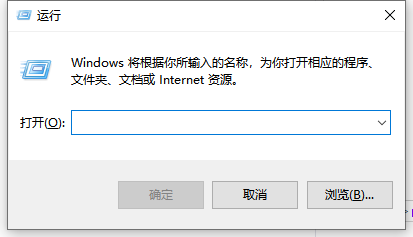
2、打开后,在运行框内输入命令“regedit”,再点击“确定”。

3、在“注册编辑表”页面弹出后,我们根据HKEY_LOCAL_MACHIME/SOFTWARE/Microsoft/Windows/CurrentVersion/Explorer/Desktop/NameSpace,一步一步的定位。

4、定位成功后,我们在右侧的空白处新建一个项,并将这个项命名为“645FFO40—5081—101B—9F08—00AA002F954E”
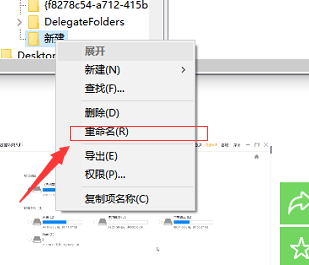
5、设置完后,我们点击右侧的文件,在弹出的列表中,我们选择“修改”。
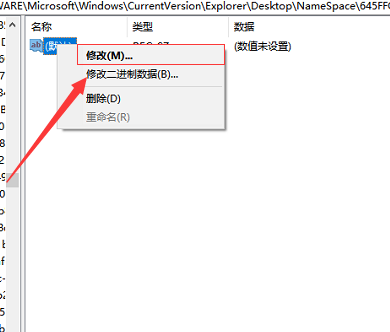
6、“修改”页面弹出后,我们将“数值数据”改成“回收站”,完成后点击“确定”,最后再等待电脑重启,问题就成功解决了。
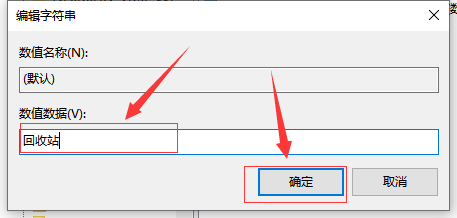
要解决类似问题的方法,我们还是要通过命令提示符的方式进行解决,当然,还是请各位用户在删除文件的时候仔细一点,这样就能够规避很多错误了。
Copyright ©2018-2023 www.958358.com 粤ICP备19111771号-7